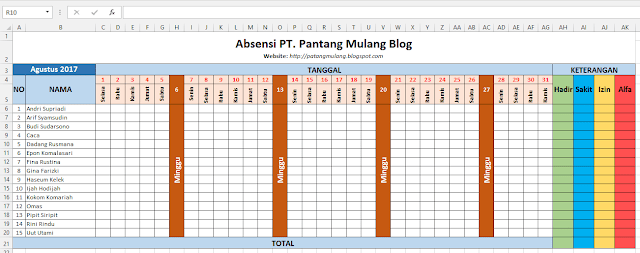Pilar untuk Artikel: “Cara Mudah Membuat dan Menghitung Absensi Siswa Menggunakan Excel”
Masalah absensi di sekolah sering menjadi persoalan yang harus dihadapi oleh para guru, karena harus mencatat kehadiran setiap siswa dalam setiap jam pelajaran. Terkadang hasil absensi pun masih terdapat kekurangan dan kelemahan. Oleh sebab itu, dalam artikel kali ini akan dijelaskan cara mudah membuat dan menghitung absensi siswa menggunakan aplikasi Excel.
Contoh Bentuk Absensi
Sebelum membahas bagaimana membuat absensi dengan Excel, ada baiknya untuk mengetahui terlebih dahulu bentuk dan jenis absensi yang sering digunakan. Berikut contoh bentuk absensi:
- Daftar Hadir
- Daftar Tidak Hadir
- Daftar Sakit
- Daftar Izin
Cara Membuat Absensi
Berikut ini langkah-langkah cara membuat absensi dengan aplikasi Microsoft Excel:
- Buka aplikasi Microsoft Excel.
- Buatlah nama kelas pada daftar absensi.
- Buatlah rentang waktu absensi, seperti tanggal awal dan tanggal akhir, di kolom yang tersedia.
- Buat kolom untuk nama siswa pada daftar absensi.
- Buatlah kolom dengan keterangan kehadiran siswa, seperti hadir, tidak hadir, sakit, dan izin pada daftar absensi.
- Setelah itu, kita perlu membuat rumus untuk menghitung jumlah siswa yang hadir secara otomatis. Bukalah daftar absensi kosong, lalu ketikkalah formula =COUNTIF(datarange, “hadir”) untuk mengetahui jumlah siswa yang hadir pada hari tertentu.
- Setelah menghitung jumlah siswa yang hadir, kita perlu membuat grafik untus mengetahui persentase kehadiran siswa. Pilihlah range data pada daftar absensi kosong, lalu buat grafik pada pilihan chart.
Cara Menghitung Rekap Absensi
Selain membuat daftar absensi, kita juga perlu menghitung rekap absensi siswa. Berikut ini adalah cara mudah menghitung rekap absensi siswa menggunakan aplikasi Excel:
- Buatlah daftar rekap absensi kosong dengan menyediakan kolom tanggal, nama siswa, dan keterangan kehadiran.
- Setelah itu, ketikkan formula sumif pada kolom jumlah kehadiran. Misalnya, jika Anda ingin menghitung jumlah siswa yang hadir pada tanggal tertentu, ketikkalah formulanya =sumif(datarange, “hadir”, jumlahrange).
- Apabila ingin mengetahui jumlah siswa yang tidak hadir, sakit, dan izin pada tanggal tertentu, maka formula yang digunakan adalah COUNTIFS. Ketikkanlah formula tersebut pada kolom berikutnya setelah jumlah kehadiran.
- Setelah mendapatkan jumlah kehadiran, selanjutnya membuat grafik presentase kehadiran dan absensi siswa. Gunakanlah tools chart pada Microsoft Excel untuk membuat grafik, agar lebih mudah dipahami.
FAQ
Q: Apakah absensi menggunakan aplikasi Excel lebih efektif dibanding manual?
A: Tentu saja lebih efektif. Menggunakan aplikasi Excel dapat mengoptimalkan waktu dan meminimalkan kesalahan dari kegiatan absensi secara manual. Dengan menggunakan aplikasi Excel, maka para guru dapat juga menghitung presentase kehadiran siswa secara otomatis, sehingga mempermudah dalam mengambil keputusan sebagai evaluasi dari kehadiran siswa.
Q: Apakah semua bagian sekolah dapat menggunakan aplikasi Excel dalam melakukan absensi?
A: Ya, semua bagian sekolah dapat menggunakan aplikasi Excel dalam melakukan absensi. Pada aplikasi Excel tersedia berbagai jendela menu dan tools yang mempermudah dalam membuat daftar absensi dan melakukan rekap absensi siswa.
Video Tutorial
Berikut video tutorial cara mudah membuat dan menghitung absensi siswa menggunakan aplikasi Microsoft Excel: